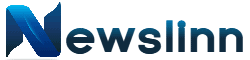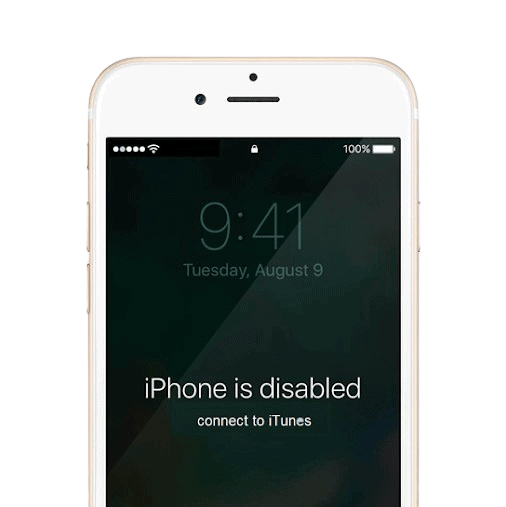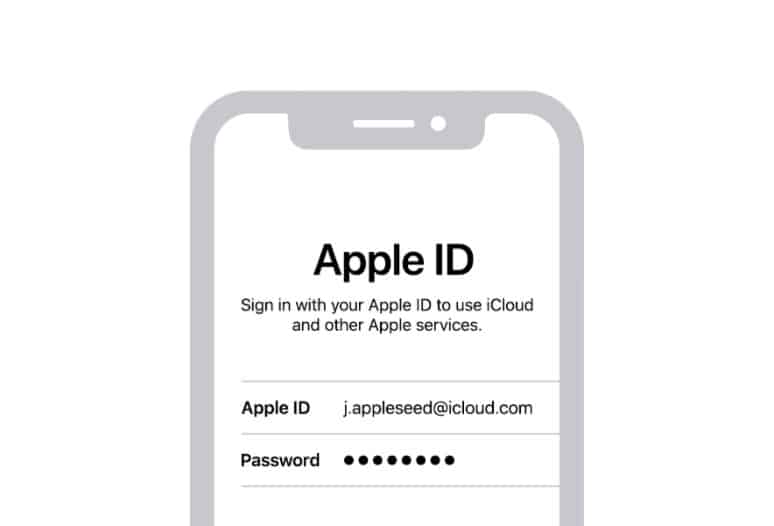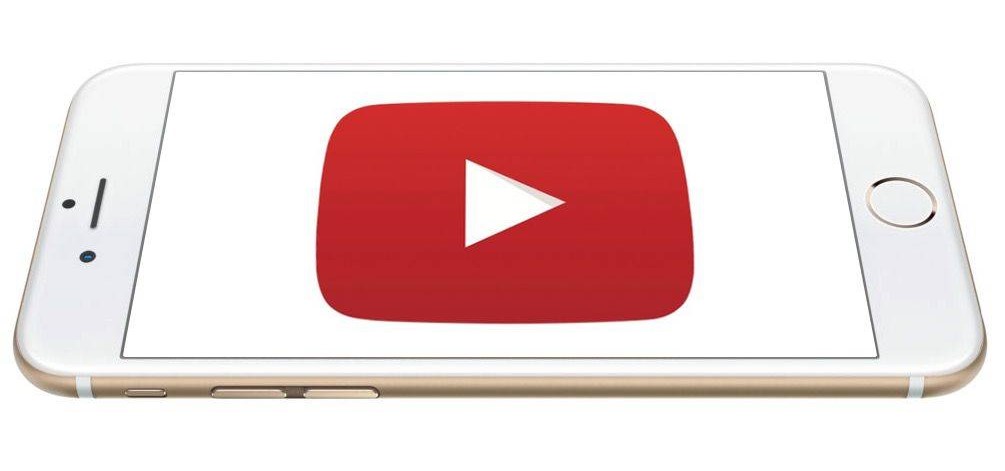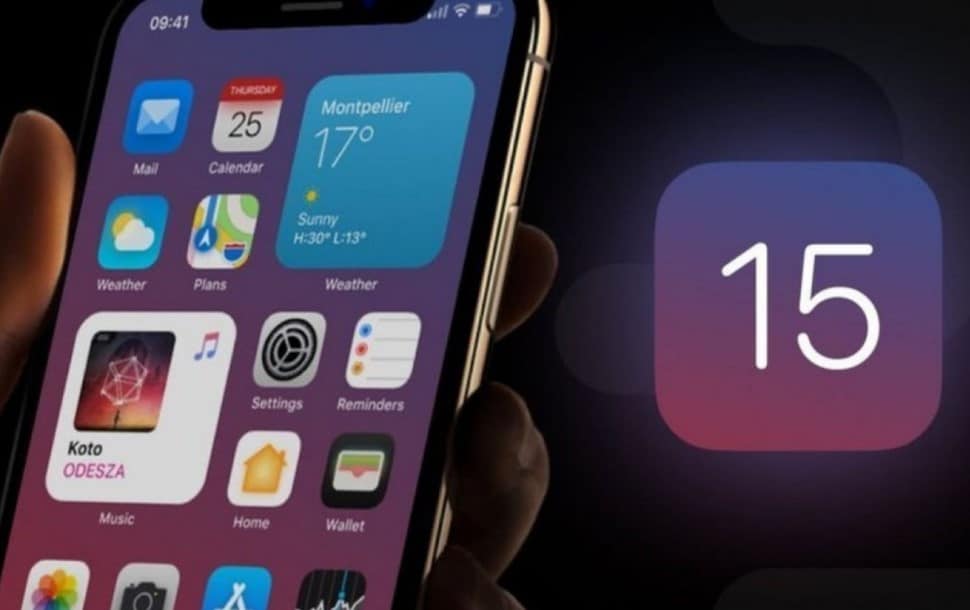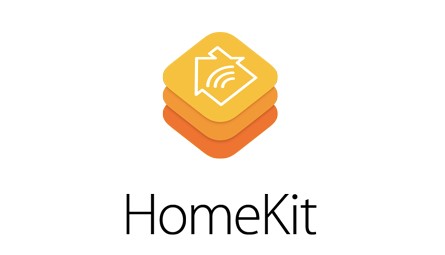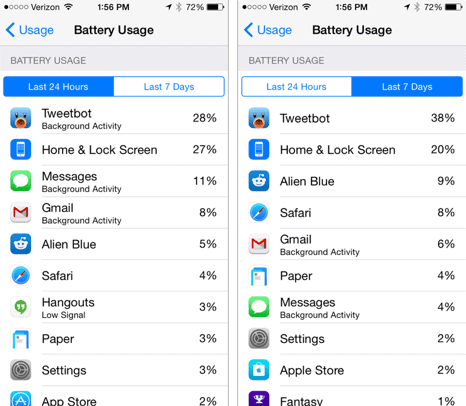iPhone is disabled atau dinonaktifkan karena berbagai alasan dan sebagian besar karena ketidaksengajaan.
Dalam artikel ini, saya akan menjelaskan mengapa iPhone dinonaktifkan dan meminta untuk terhubung ke iTunes (iPhone is disabled. Connect to iTunes), cara mengatasi dan menjelaskan penyebabnya sehingga Anda dapat mencegah hal ini terjadi lagi.
Mengapa iPhone Dinonaktifkan?
Berikut adalah dua alasan paling umum mengapa ini terjadi:
– Anak-anak. Anak-anak suka dengan smartphone dan mereka suka menekan tombolnya. Ketika tombol tidak berfungsi, mereka akan terus menekan lock screen berulang-ulang.
– Tukang intip. Teman dan anggota keluarga tidak sadar bahwa sebenarnya ada batasan percobaan untuk mengetahui kode sandi.
Berapa Kali Salah Kode Sebelum Dinonaktifkan?
iPhone tidak akan langsung dinonaktifkan pada upaya pertama atau kedua ketika menebak kode sandi. Berikut ini adalah rincian berapa kali kesalahan kode sandi sebelum perangkat dinonaktifkan:
1-5 kali dengan passcode yang salah: Tidak masalah.
6 kali salah: Akan dinonaktifkan selama 1 menit.
7 kali salah: Akan dinonaktifkan selama 5 menit.
8 kali salah: Akan dinonaktifkan selama 15 menit.
9 kali salah: Akan dinonaktifkan selama 60 menit.
10 kali salah: “iPhone dinonaktifkan. Hubungkan ke iTunes” (iPhone is disabled. Connect to iTunes) atau iPhone akan benar-benar terhapus ketika “Hapus data” telah diaktfikan pada bagian “Pengaturan” -> “Touch ID & Kode Sandi” atau “Pengaturan” -> “Kode Sandi” untuk iPhone tanpa Touch ID.

Saya Tidak Terbiasa Menggunakan Keyboard iPhone. Bisakah Secara Tidak Sengaja Menonaktifkannya?
Jawabannya tidak bisa. Sebenarnya sulit sekali untuk secara tidak sengaja menonaktifkan iPhone dan inilah alasannya: Anda dapat memasukkan kode sandi yang salah yang sama berkali-kali dan itu hanya dihitung sebagai 1 upaya kode sandi yang salah. Mari kita lihat sebuah contoh.
Anda mencoba memasukkan kode sandi tanpa melihat perangkat Anda, tetapi tidak berhasil karena Anda mengetik 1536, bukan 1539 berulang-ulang. Apakah iPhone akan dinonaktifkan? Tidak. Perangkat tersebut tidak akan dinonaktifkan sampai Anda memasukkan 6 digit kode sandi yang salah.
Bisakah Membuka Kunci iPhone Setelah Dinonaktifkan?
Sayang sekali jawabannya tidak bisa. Setelah muncul notifikasi “iPhone dinonaktifkan. Hubungkan ke iTunes”, maka tidak ada yang dapat Anda lakukan untuk membukanya.
Sebagian orang mengira bahwa toko Apple pasti memiliki alat khusus yang dapat mereka gunakan untuk membuka kunci perangkat yang dinonaktifkan, sayangnya itu tidak benar.
Satu-satunya hal yang dapat Anda lakukan adalah mereset sepenuhnya dan memulai dari awal.
Kabar baiknya adalah Anda dapat memulihkan cadangan terakhir yang Anda buat sebelum dinonaktifkan. Jika Anda telah mencadangkan iPhone ke iTunes atau iCloud sebelumnya, maka Anda dapat memulihkan datanya.
Jika sebaliknya, maka tidak ada lagi cara untuk mencadangkan data saat ini di perangkat tersebut. Jika Anda tidak memiliki cadangan sama sekali, Anda harus mengatur ulang dari awal.
Bagaimana Cara Menghapus iPhone Saat Dinonaktifkan?
Anda dapat menghapus iPhone menggunakan iTunes atau iCloud, tetapi saya merekomendasikan iTunes karena selalu berhasil jika Anda melakukannya seperti yang telah saya jelaskan.
Jika Anda menggunakan iCloud, Anda wajib mengetahui ID Apple dan kata sandi akun terkait, dan perangkat harus tetap terhubung ke internet.
Menggunakan iTunes adalah cara termudah, tetapi saya akan menjelaskan cara melakukan keduanya.
Dengan iTunes
Artikel dukungan Apple merekomendasikan mencoba metode pemulihan yang terlalu rumit, berdasarkan sifat hubungan antara iPhone dan komputer Anda sebelum dinonaktifkan. Lanjutkan saja jika Anda tidak mengerti – itu sebabnya saya katakan terlalu rumit! Sama sekali tidak ada kerugian (sebaliknya, bahkan mungkin ada manfaat) menghapus iPhone Anda dengan cara yang saya sarankan dan ini selalu berhasil.
Jenis pemulihan yang saya sarankan saat dinonaktifkan disebut Pemulihan Mode DFU. Saya menulis artikel yang merinci dengan tepat cara memulihkan iPhone menggunakan DFU. Ikuti petunjuk di artikel ini (mudah!) Dan kembali ke sini setelah selesai. Skip ke bagian “Menginstal Ulang iPhone” setelah menggunakan iTunes untuk memulai pemulihan DFU.
Dengan iCloud

Jika perangkat Anda sudah masuk ke iCloud dan telah mengaktifkan Cari iPhone Saya sebelum dinonaktifkan, Anda dapat menggunakan fitur tersebut untuk menghapus iPhone Anda.
Masuk dengan ID Apple dan kata sandi, pilih perangkat dari menu tarik-turun “Semua Perangkat Saya”, dan pilih Hapus iPhone. Setelah terhapus, lanjutkan ke bagian berikutnya.
Persiapkan iPhone Anda
Setelah Anda memulihkan data perangkat dengan iTunes atau menghapusnya dengan iCloud, apa yang Anda lakukan selanjutnya bergantung pada apakah Anda memiliki cadangan iTunes & iCloud atau tidak sama sekali.
Setelah melihat layar pengaturan putih di perangkat, ikuti instruksi ini. Jika layar gelap dan Anda tidak yakin apakah pemulihan telah selesai, tekan tombol Home. Jika terlihat layar “Pengaturan”, maka lanjutkan.
- Jika Anda mencadangkan ke iCloud sebelum dinonaktifkan dan Anda menggunakan iTunes ke DFU untuk memulihkan perangkat Anda, maka putuskan sambungan dari komputer. (Jika menghapus menggunakan iCloud, berarti sudah terputus dari komputer). Selama proses penyiapan, pilih “Pulihkan dari Cadangan iCloud“.
- Jika mencadangkan ke iTunes sebelum dinonaktifkan dan menghapus dengan menggunakan iCloud.com, maka pilih “Pulihkan dari Cadangan iTunes” ketika proses penyiapan. Jika Anda menggunakan iTunes untuk proses pememulihan, pilih “Pulihkan dari Cadangan iTunes” dari layar Pengaturan di iTunes.
- Jika tidak memiliki cadangan, saya sarankan Anda memutuskan sambungan perangkat tersebut dari komputer (sudah terputus jika menggunakan iCloud.com untuk menghapus iPhone) dan mengatur ulang saat terputus dari iTunes. Anda dapat menyinkronkan perangkat tesebut dengan iTunes setelah pengaturan jika mau.
iPhone Diaktifkan Kembali!
IPhone siap digunakan dan Anda telah mempelajari penyebab mengapa iPhone dinonaktifkan. Jika iPhone Anda dinonaktifkan lagi, maka Anda sudah tahu bagaimana cara memperbaikinya.